أيقونة السماعة الصغيرة في علبة النظاميتيح لك Windows 10 الوصول إلى خلاط الصوت وتغيير جهاز الصوت إلى جهاز آخر متصل والوصول إلى إعدادات الصوت. إنه زر جيد ومفيد ، لكنه يعد بمثابة إدارة جيدة إلى حد ما لإدارة أجهزة الصوت الخاصة بك والراحة. الصوت الجلاد هو تطبيق يتيح لك تعيين اختصارات لوحة المفاتيح للأجهزة الصوتية ويمكنك استخدامها للتبديل بين الأجهزة الصوتية دون الحاجة إلى الانتقال إلى قائمة أيقونة السماعة.
تبديل أجهزة الصوت
يجب عليك أولاً توصيل الأجهزة التي ستقوم بالتبديل بينها. إذا كان جهاز Bluetooth ، فأنت بحاجة إلى إقرانه وتوصيله.
قم بتنزيل وتشغيل Audio Switcher. تأكد من ظهور جميع أجهزتك في علامتي التبويب "التشغيل والتسجيل". توجه إلى علامة التبويب مفاتيح التشغيل السريع.

انقر فوق زر الإضافة في أسفل يمينمفاتيح الاختصار. في نافذة "إضافة مفتاح التشغيل السريع" ، افتح القائمة المنسدلة "الجهاز" وحدد جهاز الصوت الذي تريد تعيين اختصار لوحة المفاتيح له. إذا لم يتم عرضها ، فتحقق من إعدادات صوت Windows لمعرفة ما إذا كان مدرجًا هناك. إذا لم يكن مدرجًا في القائمة ، فهذا يعني أن الجهاز غير متصل.
بعد تحديد الجهاز ، انقر داخل حقل Hot Key واكتب اختصار لوحة المفاتيح الذي تريد تعيينه.
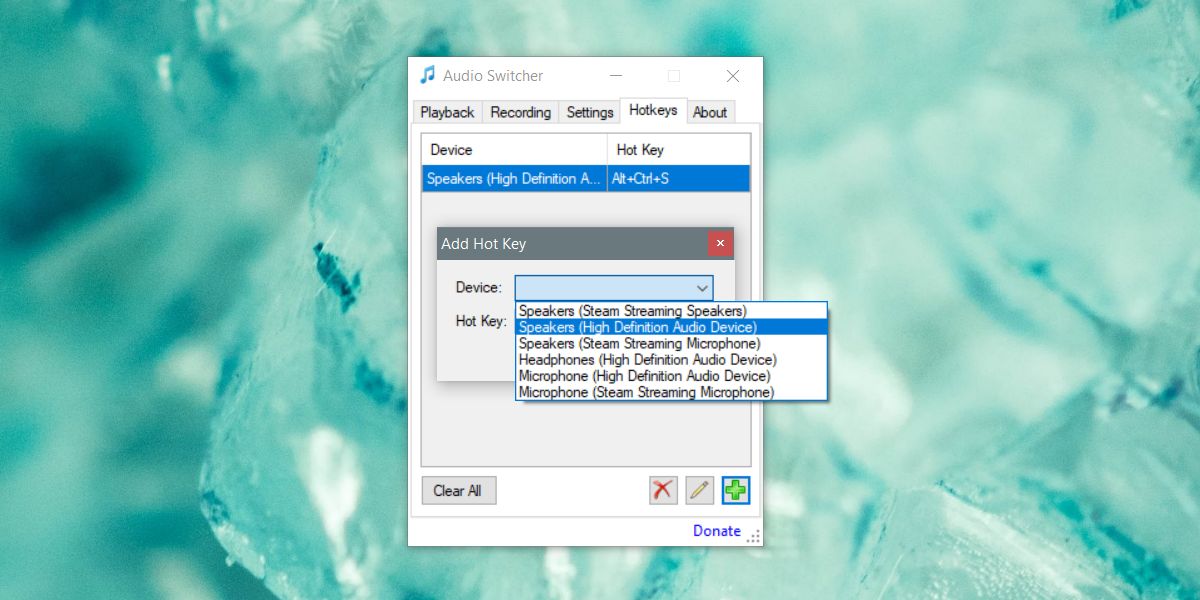
تصغير التطبيق إلى علبة النظام. يجب تشغيلها حتى تعمل اختصارات لوحة المفاتيح. تسجيل اختصار لكل جهاز لديك. يمكن للاختصار التبديل فقط إلى الجهاز. لا يمكنك استخدامه للتبديل بين جهاز والعودة إلى الجهاز السابق.
يسمح لك الاختصار بتبديل أجهزة الصوتعلى الطاير رغم أنه سيكون هناك بعض الاستثناءات. على سبيل المثال ، تحتاج بعض التطبيقات إلى إعادة التشغيل قبل أن تتمكن من التبديل إلى جهاز الصوت الجديد. هذا ، أو لديهم إعداد مضمن لتشغيل أجهزة الصوت من تلقاء نفسها ، لذلك قد يحدث التغيير على مستوى نظام التشغيل ولكن قد لا يلتقطه التطبيق. مثال على بعض التطبيقات التي قد تعمل مثل هذا ، Skype أو إصدار سطح المكتب أو Audacity.
أداة تبديل الصوت لا تفعل شيئًا آخر ولكن يمكنك ذلكانتقل إلى علامة التبويب "الإعدادات" وابدأ تشغيله عند تشغيل نظامك. كما أن لديها علامات التبويب "التشغيل والتسجيل" الخاصة بها والتي تحاكي إعدادات صوت نظام Windows 10 بشكل مثالي. يمكنك أيضًا استخدامه لفتح إعدادات صوت النظام. التطبيق خفيف الوزن وإذا كنت تستخدم أجهزة صوتية متعددة ، فربما ستضيف هذا إلى قائمة يجب أن يكون لديك.













تعليقات